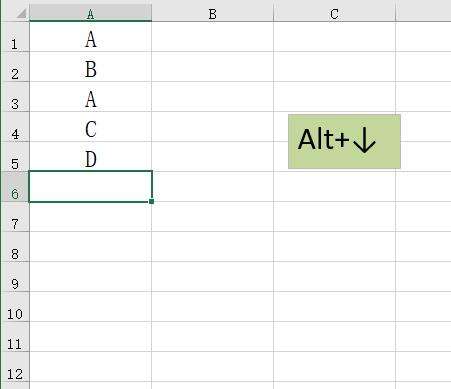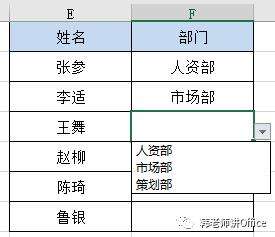Excel表格下拉菜单的三种做法
办公教程导读
收集整理了【Excel表格下拉菜单的三种做法】办公软件教程,小编现在分享给大家,供广大互联网技能从业者学习和参考。文章包含681字,纯文字阅读大概需要1分钟。
办公教程内容图文
此种方法,适合数据随时增加的情况。2、选项固定且少的下拉菜单——数据验证
当下拉菜单中的选项较少的时候,可以用数据验证功能实现 。
比如,当部门只有人资部,市场部,策划部为数不多的几个时,可以选中部门填写的区域,选择“数据”—“数据验证”打开数据验证对话框,在”设置“选项卡中选择”允许“—”序列“,在”来源“中输入”人资部,市场部,策划部“,点击”确定“,即可实现。如下:
特别注意:在输入序列来源时,每个选项之间是英文逗号。
3、选项固定且多的下拉菜单——数据验证+区域引用
当下拉菜单中的选项较多的时候,可以用数据验证+区域引用 。比如,当部门很多时,可以将所有部门填写在一列,然后选择“数据”—“数据验证”打开数据验证对话框,在”设置“选项卡中选择”允许“—”序列“,在”来源“中选择所有部门所在区域,点击”确定“,即可实现。如下:
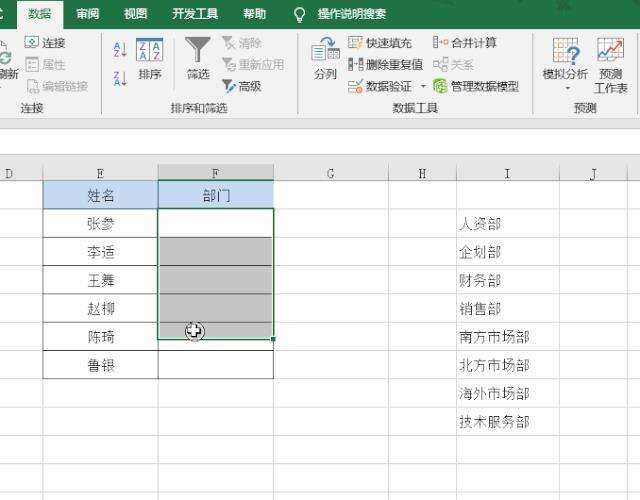
”数据验证“在office2010及以前的版本中为”数据有效性“。
办公教程总结
以上是为您收集整理的【Excel表格下拉菜单的三种做法】办公软件教程的全部内容,希望文章能够帮你了解办公软件教程Excel表格下拉菜单的三种做法。
如果觉得办公软件教程内容还不错,欢迎将网站推荐给好友。